Reducir el tamaño de las imágenes antes de subirlas a la web, es uno de los aspectos más importantes para tener una web optimizada y con una velocidad de descarga rápida. Hasta ahora hemos utilizado herramientas como Photoshop, Pixlr Express, TinyPNG, Resizer… Pero Squoosh, la nueva herramienta lanzada por Google para reducir el tamaño y peso de las imágenes promete desbancar al resto de aplicaciones. Muy similar a TinyPN con una interfaz del tipo «arrastrar y soltar» permite reducir también el tamaño de la paleta de colores (algo exclusivo de Squoosh) llevando a otro nivel la optimización de imágenes.
Mejorar la velocidad de carga de las imágenes
Squoosh tiene como objetivo mejorar la velocidad de carga de las imágenes de las páginas web, haciendo que las imágenes que se suban al servidor ocupen lo menos posible. Para ello incluye diversos compresores y técnicas (reducir la paleta de colores, el tamaño, la calidad de la compresión, etcétera). El tamaño final influye en el tiempo de carga y en los móviles además en la «cantidad de datos» consumidos.
Máster Guía 2018: Cómo optimizar y acelerar tu WordPress
Aunque fue creada para desarrolladores web, esta herramienta puede ser usada por cualquier usuario.
Formatos que acepta Squoosh
Entre los formatos que soporta Squoosh encontramos los más habituales: JPG y PNG. Pero también podemos añadir otros formatos adaptados a páginas web, como WebP, OptiPNG, MozJPG. En la parte inferior derecha de la herramienta podrás ver el tamaño original de la imagen y elegir el formato que tenga la imagen una vez que sea optimizada.
El hecho de que permita comprimir directamente en formato WebP es algo que no suele verse mucho en otros programas. Además, este optimizador permite ver en tiempo real cómo el algoritmo de compresión de Google es mucho mejor que JPEG, con una menor pérdida de calidad.
Cómo funciona Squoosh
En Interdominios lo hemos probado y funciona realmente bien. En la mayoría de los casos, las imágenes ocupan una tercera parte de lo que pesaban y no se aprecia un cambio significativo en cuanto a la calidad.
Paso 1: Arrastrar la imagen o seleccionarla de archivo.
Arrastra o selecciona la imagen que quieras optimizar. Sólo podrás trabajar una por una.
Paso 2: Editar la imagen
Puedes editar el tamaño de la imagen en la función «resize», que se encuentra en el menú despegable de la derecha.
Paso 3: Reducir la paleta de colores
Puedes elegir el número de colores que tendrá la imagen, de forma que al reducir la paleta de colores se reduce el peso de la imagen. Podrás hacerlo también en el menú despegable de la derecha.
Paso 4: Comprimir peso de la imagen
Squoosh permite además cambiar la resolución de la imagen, de 75 pixels por pulgada o menor. Así como una serie de opciones avanzadas en los colores y el «dithering» de la imagen.
Con esta herramienta podrás ver la imagen original (a la izquierda) y como quedaría la comprimida ( a la derecha), para que puedas ir haciéndolo modificaciones antes de obtener el resultado final y poder ver cuáles son las ventajas e inconvenientes de usar cada formato.
Aquí tienes un vídeo demostración de cómo funciona Squoosh.
Esperamos que os guste esta herramienta tanto como a nosotros ¿La has probado ya? ¡Cuéntanoslo!
También te puede interesar…
- Las 10 mejores apps móviles para editar imágenes del 2018
- Cómo preparar y optimizar imágenes para WordPress
- Las 5 mejores aplicaciones para retocar imágenes en línea gratis
- Tutorial: Cómo editar un vídeo con FilmoraGo para compartir en tus redes sociales
- Hosting optimizado para WooCommerce ¿Cuál es el que necesito?

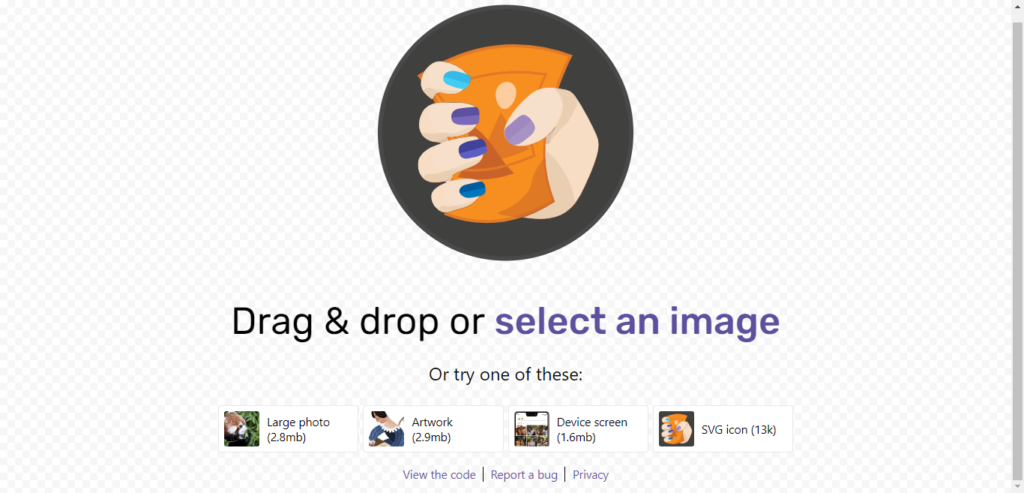
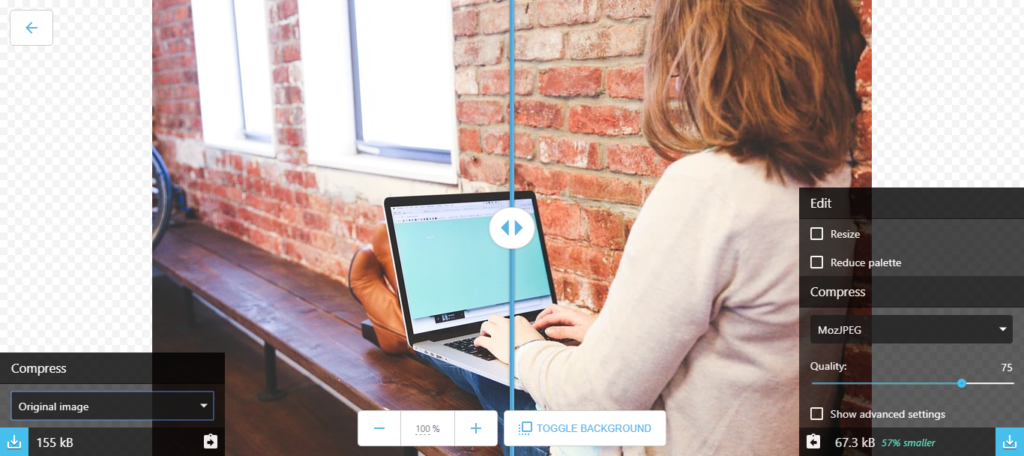
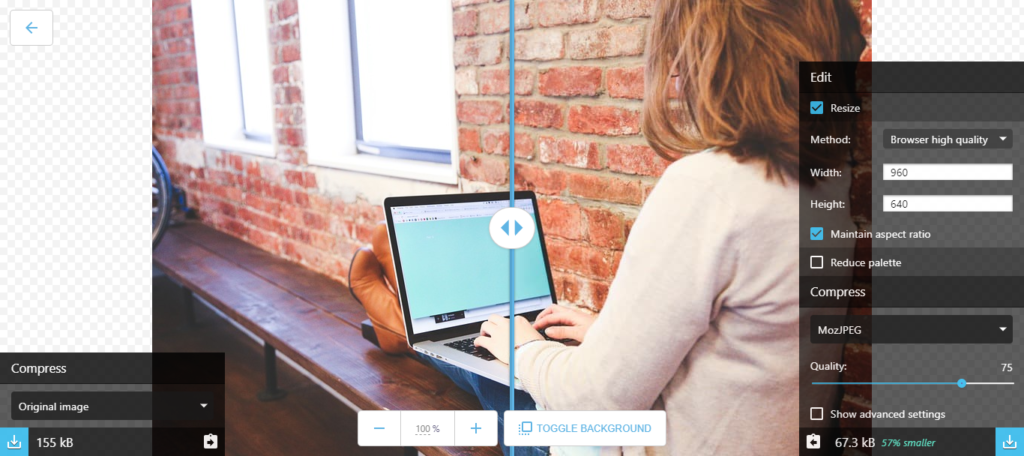
Es una lástima que no se pueda hacer una reducción por lotes. Cuando se trata de reducir el tamaño de 100 fotografías resulta muy tedioso tener que subirlas una a una.